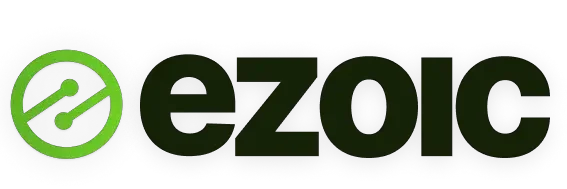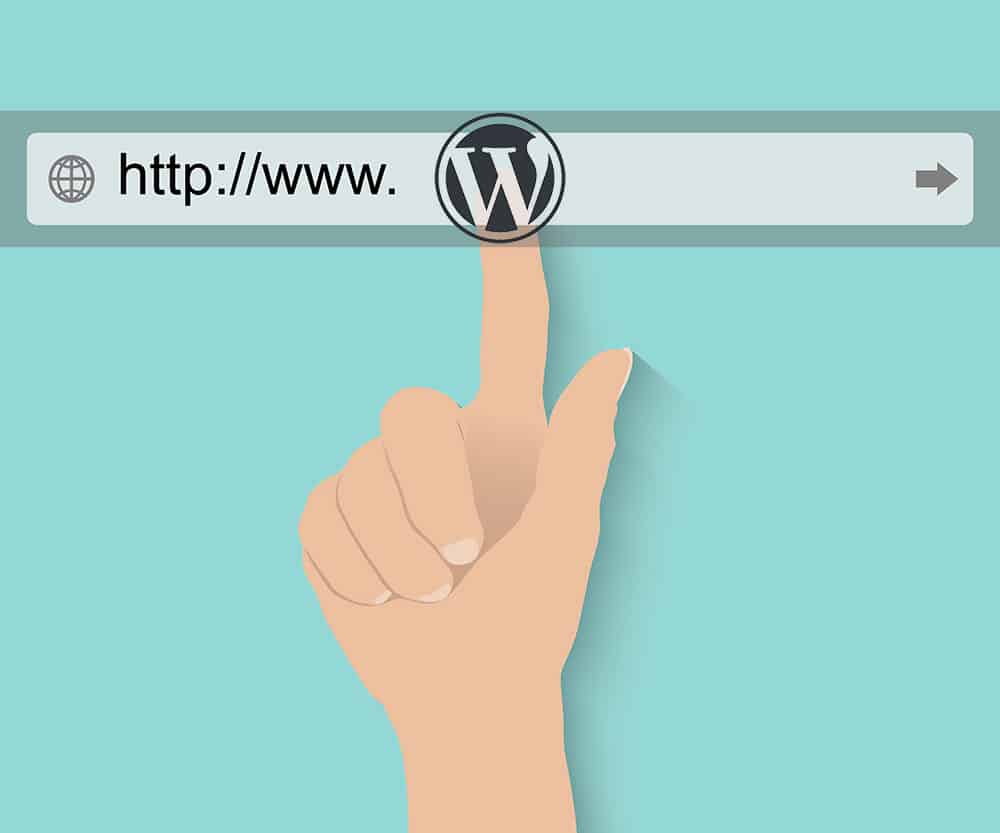Cómo redirigir y cambiar las URL de WordPress para mejorar el SEO
Para la mayoría de los aspectos de la publicación digital, mantener las cosas simples es una filosofía sólida. Fácil navegación, diseño uniformey estructura de contenido clara es probable que mejoren las experiencias para los lectores y ayuden con el SEO. Lo mismo es cierto para sus URL de WordPress: generalmente, las URL más cortas funcionan mejor en los motores de búsqueda.
Sin embargo, muchos editores no estaban pensando en cómo se estructuraron sus URL cuando comenzaron su sitio web de WordPress, y ahora pueden tener cientos (miles?) de publicaciones que quieren redirigir y cambiar URL para que puedan mejorar el SEO. Lo que es más, no siempre se garantiza que los cambios realmente mejorarán el SEO o el tráfico tanto, si es que lo hace.
Entonces, ¿vale la pena el esfuerzo de ir a través de todas y cada una de las URL para cambiarla de algo así como, /2019/05/08/post-name/ a just /post-name/, si no sabemos si vale la pena a largo plazo?
quizás. Implementar cambios importantes en todo el sitio sin pruebas es una mala idea en general. Se trata de probar que las cosas funcionan. Puede hacer lo mismo con un pequeño número de sus URL fácilmente, luego monitorearlas durante 2-3 semanas para ver si el tráfico es mejor o peor. En muchos casos, el tráfico puede ser 10-15% mejor. En ese caso, sabrá que vale la pena hacer el cambio en todo el sitio.
A continuación, voy a revisar cómo puede redirigir y cambiar algunas de sus URL para ver si sede y el tráfico mejoran. Entonces, te mostraré que tienes que hacer el cambio en todo el sitio en menos de un minuto.
Nuestro video reciente de Ezoic Explains te guía visualmente a través de los siguientes pasos, pero lo desglosaré todo a continuación.
¿Por qué mis URL de WordPress son largas y cómo puedo acortarlas?
Si eres un usuario de WordPress, hay muchas diferentes que puede generar automáticamente para una nueva publicación. Si nunca seleccionaste una específica, es posible que haya generado automáticamente todas tus publicaciones con información adicional, como la fecha, el mes, los números numéricos o simplemente la información aleatoria.
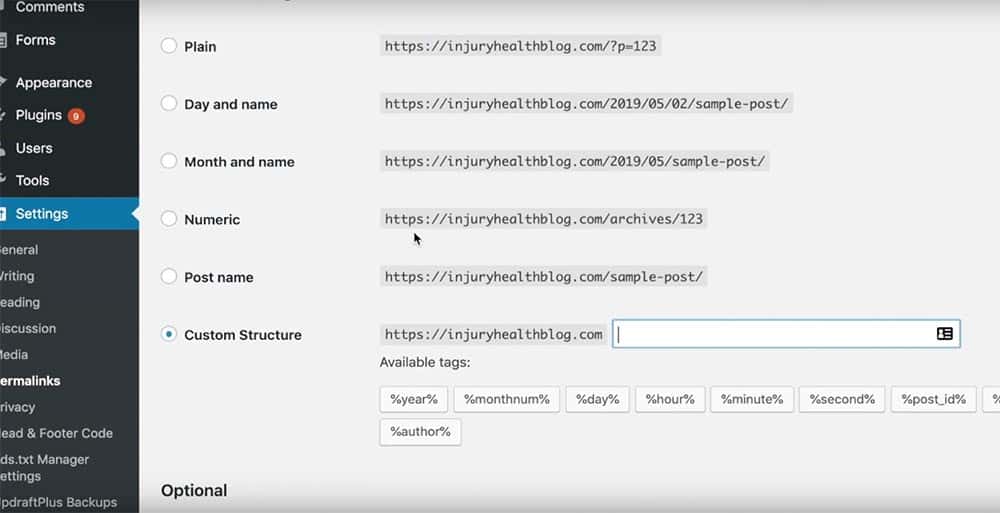
Puedes controlar la generación > de URL de tu publicación en “Configuración “Permalinks”. En la mayoría de los casos, lo mejor es mantener la simple y simplemente usar ‘nombre de publicación’.
Donde esto se vuelve desordenado es si ahora eres un editor bien establecido y todas tus publicaciones se generaron de una manera que no está sirviendo a tu sitio también.
IMPORTANTE – Si no está configurado actualmente de esta manera, no solo cambie esto. Cambiará automáticamente todas sus URL, pero es posible que no sean redirigidas correctamente lo que podría dañar masivamente su sitio de WordPress porque va a tanque su SEO (Google enviará todo su tráfico a 404 páginas y luego dejar de indexarlas hasta que encuentre las nuevas, incluso la n, es posible que no se recupere completamente).
Antes de entrar en cómo podemos redirigir todas las páginas e implementar este cambio sin ningún riesgo, primero tenemos que asegurarnos de que valdrá la pena y que tendrá un impacto positivo en el sitio web.
WordPress tiene un montón de plugins para ayudar a administrar y optimizar su sitio, especialmente con la velocidad,pero también hay un plugin para ayudar a cambiar las individuales (URLs). Hay un plugin llamado Custom Permalinks que hace que sea fácil ayudar a controlar las direcciones URL de publicaciones individuales.
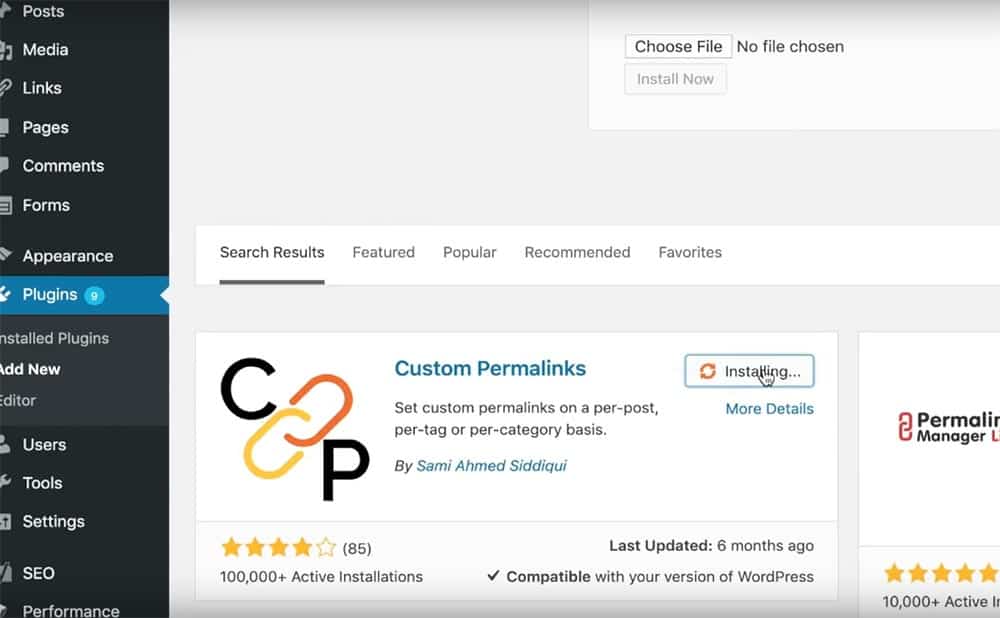
Descarga, instala y activa el plugin para que podamos empezar a probar nuestro posible cambio.
Para decidir en qué URL debe probar, vaya a Google Search Console o Google Analytics para seleccionar aproximadamente 5-6 páginas de destino que reciben una cantidad significativa de tráfico de búsqueda orgánico. El uso de mensajes que tienen un alto tráfico orgánico producirá los resultados más rápidos y auténticos, ya sean buenos o malos. Después de 2-3 semanas, deberíamos ser capaces de ver el aumento de tráfico si este cambio valdrá la pena para todo el sitio web.
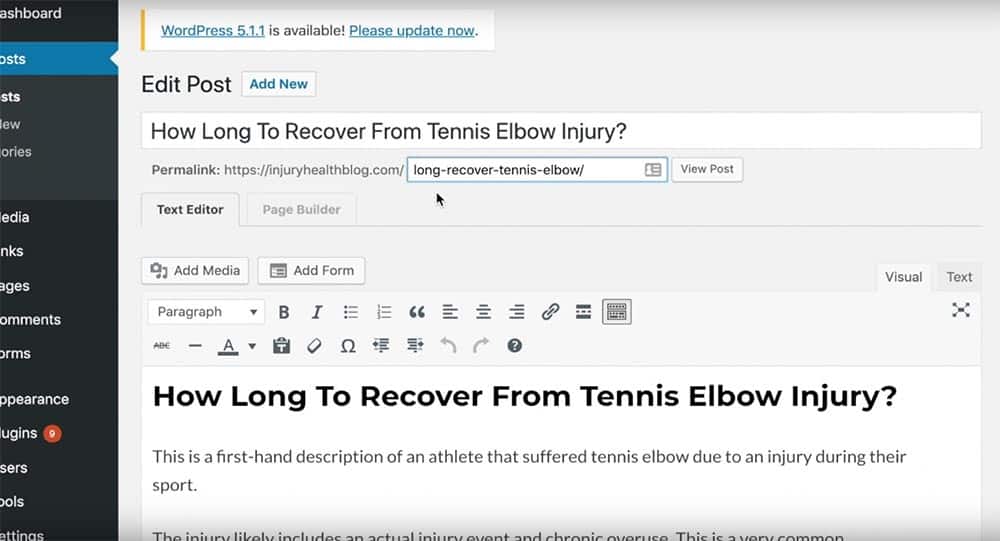
Cómo cambiar los permalinks de WordPress individuales para probar el impacto en SEO
En este ejemplo, veremos injuryhealthblog.com, uno de los sitios de Tyler en los que experimentamos bastante. Como puedes ver, el plugin Permalink aparece justo debajo del título de la publicación. Tu URL puede incluir fechas, números, horas o una frase torpe, pero en realidad puedes borrar y cambiar la aquí dentro de la publicación.
Con el espíritu de mantener su sitio web simple e intuitivo, lo mejor es simplemente utilizar la URL de su sitio web más una simple, como injuryhealthblog.com/tennis-elbow-recover.
Después de cambiar el slug, debe implementar una redirección para la dirección URL antigua. Hay un montón de herramientas y plugins dentro de sistemas CMS como WordPress o Joomla, pero es preferible ejecutar la redirección dentro de su host porque los plugins pueden romperse o expirar. Si no desea hacer esto a nivel de host, puede utilizar el popular plugin de redirección de WordPress.
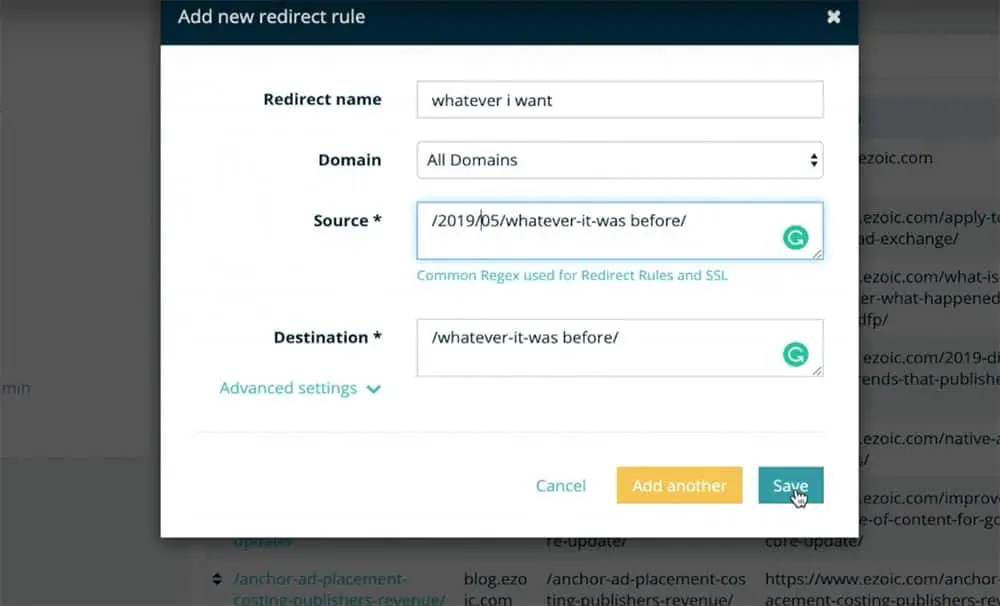
La original irá debajo de ‘Fuente’. En este caso, fingiremos que era /2019/05/whatever-it-was-before/. Lo único que quiero cambiar sobre esta es sacar la fecha, como he hecho en el marco de ‘Destino’.
IMPORTANTE – Estas redirecciones deben ser 301 redirecciones, y se implementarán en todo el sitio, lo que me permite redirigir cualquier tráfico de referencia o enlaces a esa página a mi nueva URL. 301s indican a los referentes, como Google, que el contenido de esa URL se movió permanentemente a la nueva. Esto mitiga la mayoría de los principales riesgos con la redirección de la dirección URL.
Ahora, la URL ya no está injuryhealthblog.com/2019/05/whatever-it-was-before/. Si alguien intenta usar esa URL, redirigirá a mi nueva, injuryhealthblog.com/whatever-it-was-before/.
¿Cambiar las URL en WordPress ayudará a SEO?
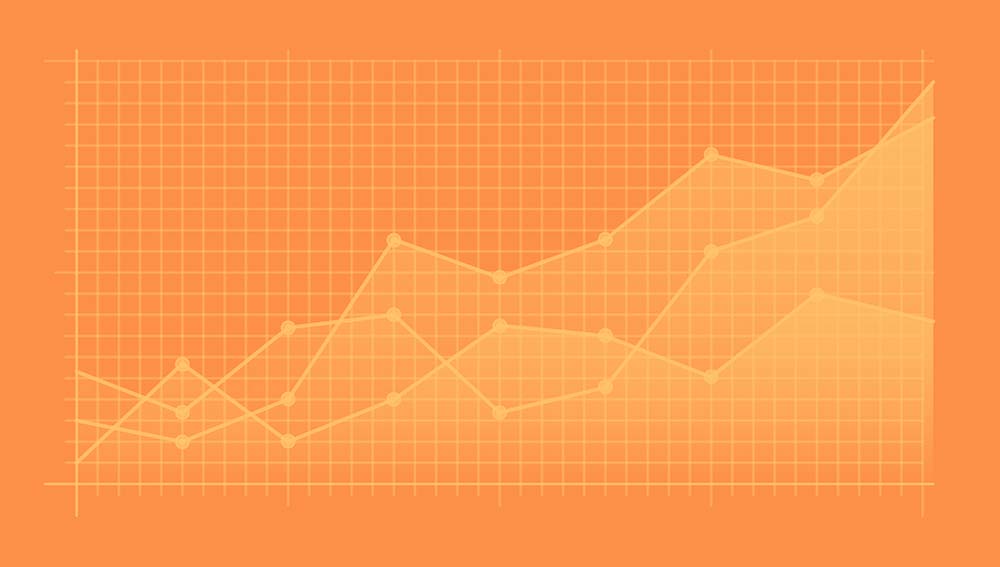
Quiero supervisar los cambios aproximadamente semana a semana para observar cualquier tendencia en el rendimiento. Con Google Analytics, puedo ver si mis cambios han tenido un efecto negativo o positivo en mi tráfico.
En la pestaña “Comportamiento”, vaya a “Contenido del sitio” y, a continuación, a “Páginas de aterrizaje”. Sin embargo, sólo quiero ver si mi búsqueda orgánica ha aumentado, así que en lugar de ‘Todos los usuarios’, quiero entrar y cambiarla a ‘Búsqueda orgánica’. Esto me mostrará si los motores de búsqueda están enviando estas direcciones URL más o menos tráfico después de mi cambio.
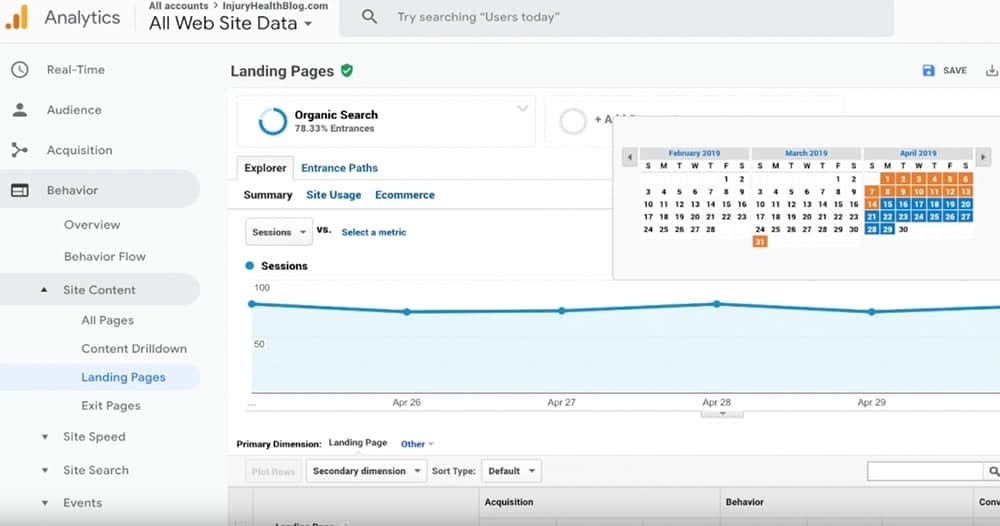
Ahora, puedo ir > a > páginas de aterrizaje de contenido del sitio de comportamiento. Quiero navegar a las preferencias de fecha y seleccionar la fecha en la que hice el cambio como el comienzo del período de tiempo y luego seleccionar dos semanas. También queremos comparar los datos con dos semanas antes, así que seleccionando ‘Custom’ y luego revisando-boxing ‘Comparar’, puedo comparar los datos de las dos semanas anteriores con las dos semanas después de realizar el cambio.
Después de implementar todos estos segmentos, quiero copiar y pegar el slug de la URL que se cambió en el cuadro de búsqueda de la derecha. A continuación, segmentamos solo para mostrar /mcl-sprain-recovery-time-treatment-protocol/ copiando y pegando la en la barra de búsqueda.
Esto mostrará los datos de cualquier que tenga esos elementos en él, por lo que incluirá el nuevo slug al que lo cambié y la slug anterior, que incluía la fecha.
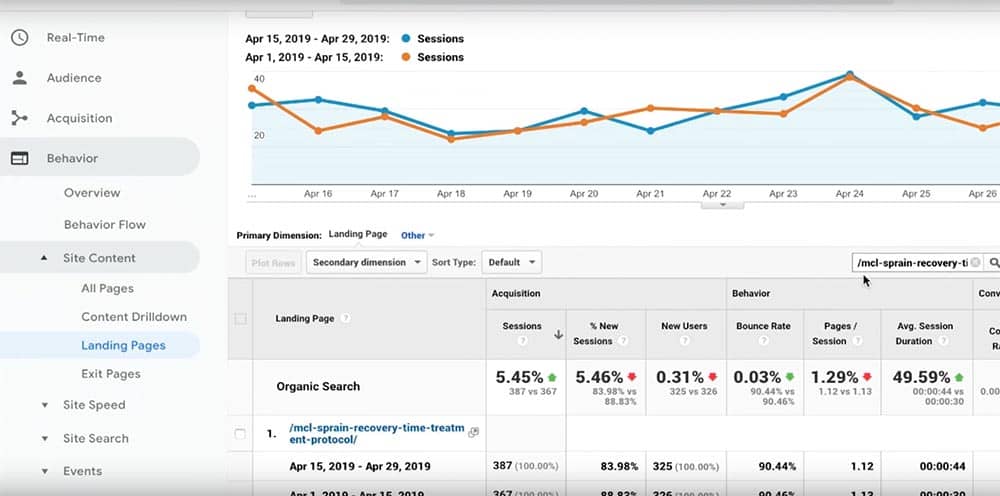
A partir de los datos que obtuvimos sobre esta URL específica, puedo ver que mis sesiones han mejorado, aunque sólo por un 5,45%. Esto me dice que cambiar todas las direcciones URL de mi sitio podría ser beneficioso para el tráfico, pero es por eso que me gustaría probar cuatro o cinco mensajes para ver si es una tendencia más amplia.
Para realizar un seguimiento fácil de los cambios, puedo hacer una hoja de cálculo simple como la de abajo, donde anoto cada semana cuántas sesiones tenía una URL en particular y el porcentaje de cambio. Una hoja de cálculo puede ayudarle a comprender mejor el impacto de cambiar esas direcciones URL, especialmente si realiza un cálculo de cambio de porcentaje acumulativo, como se muestra a continuación. Mientras que este post en particular fue sólo un aumento del 5,45% en las sesiones, algunas de estas otras URL de injuryhealthblog.com han visto un crecimiento significativo de la sesión en sólo una semana.
Usted puede calcular fácilmente el cambio porcentual usando la fórmula (C1-B2)/B2, o cualquiera que sean sus celdas.
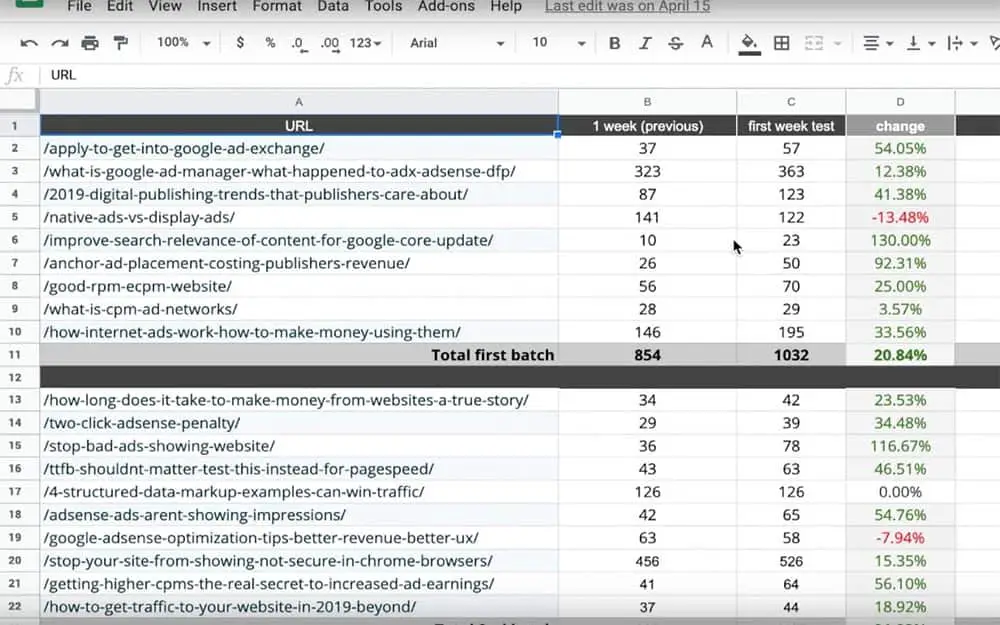
Cambiar sus URL de WordPress en todo el sitio en menos de un minuto
Si estás satisfecho con el progreso de la prueba, querrás eliminar el exceso de información, como la fecha o los misc. números: de todas las URL de su sitio.
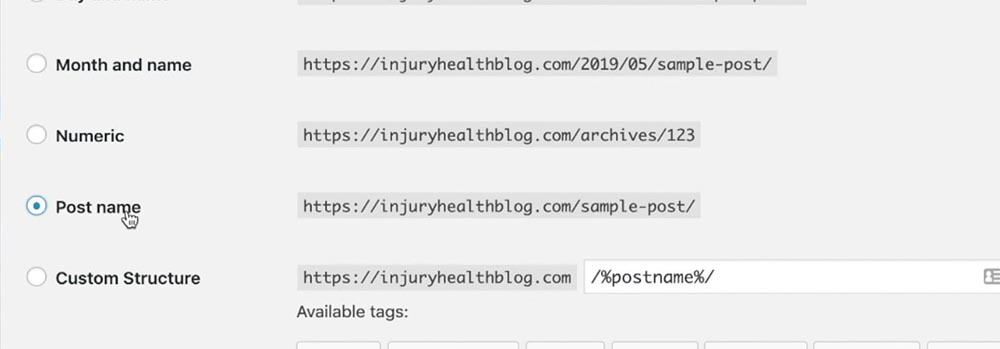
En este punto, puede desactivar el plugin Permalinks porque vamos a hacer los cambios en todas las páginas y publicaciones en el menú Configuración como hemos discutido al principio.
Por suerte, podemos hackear la opción de configuración ‘Estructura personalizada’ para ayudarnos a diseñar una redirección que nos permita hacer fácilmente el cambio a /post-name/ sin tener que redirigir individualmente cada URL en su sitio web de WordPress manualmente.
COMO UTILIZAR LA ESTRUCTURA DE URL PERSONALIZADA PARA ESCRIBIR UNA SOLA REDIRECCION EN TODO EL SITIO: Después de seleccionar ‘Estructura personalizada’, puede usar los botones directamente debajo de ella para hacer la fórmula de su anterior. En este caso, nuestra solía incluir el año, el mes y el nombre del poste. Queremos tomar esta configuración de slug de /%year%/%monthnum%/%postname%/ y hacer una regla de ella.
Configuración de una redirección en todo el sitio para su sitio web de WordPress
Copia el slug y vuelve a tu host, plugin o herramienta. Asigne a la redirección un nombre que recuerde. Pega la fórmula slug de nuestro truco de permalink personalizado en la sección “Fuente” y haz el “Destino” solo el slug del nombre del poste, como se muestra a continuación.
Dependiendo de la configuración anterior de WordPress, es posible que debas hacer la tuya ligeramente diferente. Si tiene problemas con la fórmula, déjela a continuación en los comentarios y escribiré la fórmula para usted.
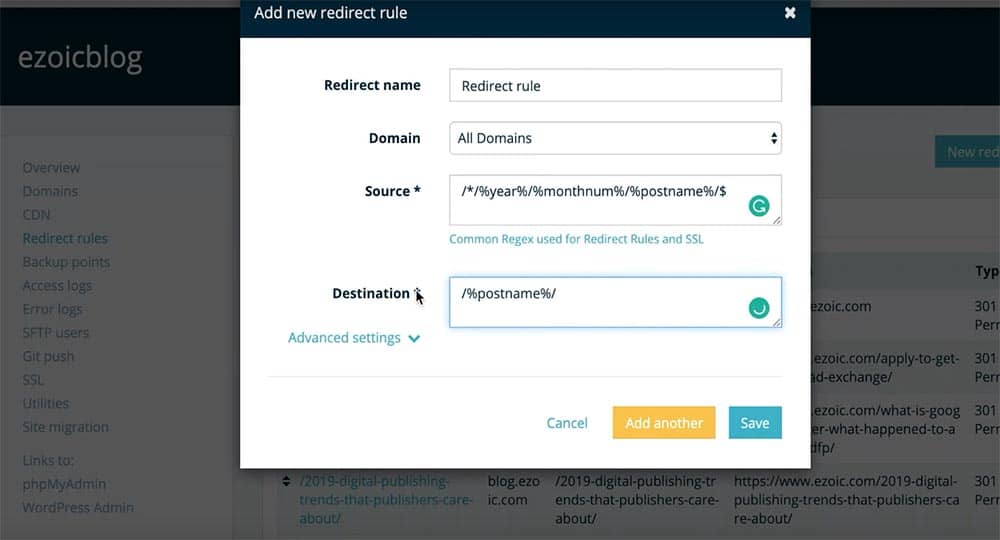
Si tiene una estructura de URL complicada, puede examinar otras reglas de redirección en las fuentes regex comunes. Le dará una enorme lista de sintaxis para diferentes reglas que puede establecer para sus publicaciones.
Utilice plugins, datos y redirigir reglas para probar y cambiar URL torpes
Hay un puñado de pequeños pasos que van a probar y cambiar las url de tus publicaciones, pero en conjunto, el proceso debe ser simple una vez que sepas lo que estás haciendo. Los elementos más importantes de la lista son redirigir los cambios de URL y probar si esos cambios beneficiarían incluso a su sitio antes de implementarlo para todas sus publicaciones. Aquí está un resumen rápido y corto de cada paso:
- Las URL simples y concisas tienden a ayudar con el SEO
- Puede cambiar fácilmente la configuración de permalink para WordPress en ‘Configuración’
- Pruebe esto primero en un puñado de puestos de alto tráfico
- Asegúrese de 301 redirigir el viejo permalink al nuevo
- Supervise los cambios con Google Analytics y una hoja de cálculo
- Si el SEO y el tráfico mejoran, haga que el cambio de permalink en todo el sitio estableciendo una regla
- Asegúrate de cambiar la configuración de permalink para incluir solo el nombre de la publicación para todas las publicaciones futuras
Si tienealguna alguna pregunta o comentario, déjelos abajo y trataré de responder. También puedo ayudar con cualquier regla que pueda necesitar para sus redirecciones.